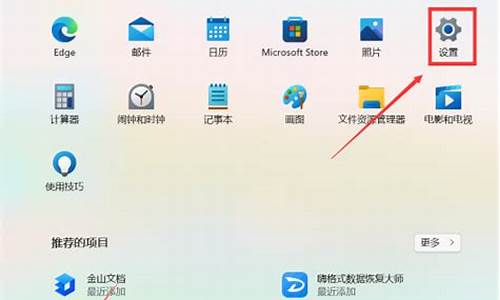电脑开机后系统错误_打开电脑系统出现错误
1.Win10系统开机显示,无法正常启动电脑,错误代码0xc0000001

解决电脑系统错误:stop c000021a {fatal system error}的方法:
一、如果你的电脑没有什么重要资料的话,重新分区然后重新安装Win7可能会比较快!
二、如果有就按下面的方法进行修复吧。
1、尝试在PE下使用Diskgenius进行磁盘检测修复、重键mbr等操作然后尝试能否进系统;(见下面教程)
2、在PE中检查一下磁盘盘符有没有修改,如果有改过才引起的则改回去;
3、如果重装都无法解决,则尝试在PE下使用NT BOOT AUTOFIX 工具进行修复。.xitongcheng?
4、检查硬盘数据线或者更换硬盘测试,如果重装系统后问题依旧,那就很大可能问题出在硬件上了。
5、还有一种情况比较多见,就是重装系统后但是可以解决问题,但是过不了多久问题又会出现,像这种情况多是硬盘坏簇,可以尝试着用硬盘修复软件先修复下硬盘试下,如果还是不行建议更换掉硬盘。
关于winPE下用DiskGenius进行物理坏道检测修复方法:1、进入pe系统后,在桌面上找到DiskGenius并双击运行。
2、在左侧栏中选中一个扩展分区,本文以“扩展分区E”为例(当然我们也可以对整个硬盘进行坏道检测),如下图所示:
3、在菜单栏中选中硬盘选项卡,选择“坏道检测与修复”如下图所示:
4、紧接着弹出“坏道检测与修复”的对话框,此对话框可以看到E盘的柱面范围,然后我们点击左下角的“开始检测”按钮就行了。
注意:检测修复坏道前请先做好硬盘数据备份,以免硬盘内的重要数据丢失。
5、点击“开始检测”之后,会弹出扫描进程对话框,下图正在检测E盘。
6、完成之后,会弹出窗口提示是否有发现坏道。
7、如存在坏道,那么我们可以删除分区,然后在坏扇区前后单独划分一个区空间为10~20MB的。 然后隐藏该分区,就可以防止我们的硬盘物理坏道进一步扩散,延长我们硬盘的“寿命”了。
Win10系统开机显示,无法正常启动电脑,错误代码0xc0000001
电脑启动出现windows错误恢复,是设置错误造成的,解决方法如下:
工具:电脑。
1、重启电脑,然后在启动时按F8键,进入高级启动选项菜单。
2、在启动菜单中选择修复计算机选项,单击进入。
3、打开系统恢复选项的对话框,单击启动修复。
4、当单击启动修复后就开始对电脑扫描并且查找问题所在。
5、当检测到启动问题后,启动修复工具就会自动启动,并且尝试解决问题。
恢复
无法正常关闭你的电脑
在多次尝试后,你的电脑上的操作系统仍无法启动,因此需要对其进行修复。
错误代码:0xc0000001
你需要使用恢复工具,如果没有任何安装介质(口如磁盘或 USB设备),请联系你的系统管理员或电脑/设备制造商。
按F8 以指定启动设置
外接的设备写入了错误的指令,导致系统的冲突。
解决方法 1、卸载电源驱动程序。2、更新电源驱动程序。
Windows 10出现错误代码:0xc0000001的原因分析
错误代码:0xc0000001表示引导设备可能存在某些问题,或者某些引导文件已损坏。如果计算机的引导扇区发生某些问题,也可能发生这种情况。系统文件损坏或内存损坏是比较常见的原因,最近硬件软件的更改也可能是原因之一。
Windows 10出现错误代码:0xc0000001的解决方法
解决方法一:在安全模式中卸载可能有问题的软件
①、重启电脑,在启动时按住Shift+F8键,打开恢复界面。
②、依次选择界面中的高级选项>疑难解答>启动设置>重启。
③、待电脑重新启动后,进入启动设置菜单,此时选择安全模式启动。
④、在开始菜单选择设定,选择应用和功能,将近期安装的软件卸载,然后重启电脑即可。如果是新安装的软件导致的故障,此方法即可解决。
解决方法二:通过Windows 恢复环境进行启动修复
①、首先用另一台正常启动的电脑在下载Windows 10 Media Creation工具。
下载地址:s://.microsoft/en-gb/software-download/windows10
②、下载完成后,双击打开工具,同意使用协议,选择为另一台电脑创建安装介质(U盘、DVD或ISO文件)。
③、选择要使用的介质U盘(要保证C盘空间为8G,否则会提示错误。)选择
④、等待Windows 10安装文件下载,下载完成后,会把安装内容写入U盘中。
⑤、把U盘连接到目标电脑上,并从U盘启动(在BIOS设定修改开机顺序为USB盘或CD-ROM Drive)。
BIOS修改开机顺序
⑥、成功从U盘启动进入Windows 10安装界面,点击左下角的修复计算机。
⑦、进入Windows RE后,选择疑难解答>高级选项>启动修复,按照屏幕上的指示说明完成启动修复即可。
解决方法三:通过Windows 恢复环境进行系统复原
复原系统需要管理员账户,如果您没有管理员账户,请先新建一个。另外,进行系统复原,可能会导致后面的文件丢失,建议先备份重要文件。
①、参考以上方法二制作Windows 10安装盘,进入Windows 10安装界面后,选择左下角修复计算机。
②、进入Windows RE后,选择疑难解答>高级选项>系统复原,输入管理员账户密码,按照提示复原到此前正常系统即可。
提示:
担心文件丢失?系统救援创建的启动光盘/USB启动后,使用里面data transfer功能,快速转移您的重要文件,防止数据丢失。
解决方法四:进行磁盘检测,查看是否有坏道
①、将磁盘拆除,用外置硬盘盒链接到其他电脑。在别的电脑下载免费的磁盘检测工具:HDD-SCAN,打开工具对磁盘进行扫描。
扫描磁盘
②、等待扫描,查看磁盘哪里出现坏道。如果是0,63,204800的扇区出现坏道就要特别注意了。处理坏道的具体方法请参考“磁盘的坏道检查与修复”文章。检测到磁盘坏道
有坏道的部分,单独分一个区,然后隐藏起来,不使用。
错误代码:0xc0000001一般是驱动兼容的问题或系统文件异常丢失,或者系统自动更新过程中自动帮你安装了微软推荐的显卡驱动,导致兼容问题蓝屏
如果重装驱动解决不了,最终重装系统都能解决问题。
重新安装习题也要注意,首先请确保您格式化硬盘正确,请您把硬盘上的其他数据先转移掉之后把整个硬盘格式化
在bios设置为兼容模式。操作方法如下:
1、首先开机按F12或F2,每个笔记本或主板有差别。进入bios调试界面。在startup窗口,将boot选项下的uefi模式设置为legacyonly模式
2、然后再restart选项将load setup defaults 设置为disable。找到EDB(Excute Disable Bit) 这个选项,通常在security里面,把Disable改成Enabled
3、然后开机按f12,然后进入bios快速启动,然后选中usb设备就可以第一项启动。
4、使用USB启动工具,进入pe系统,重置主引导记录未果,就格式化C盘,下载ISO win10系统,重新安装系统。
声明:本站所有文章资源内容,如无特殊说明或标注,均为采集网络资源。如若本站内容侵犯了原著者的合法权益,可联系本站删除。